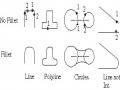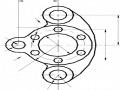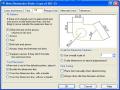Ø100
Ø140
Ø15
Ø40
Ø60
Ø100
R42
30
100
2 l? Ø 20
R30
Ø100
R15
Ø24
90
R 15
Ø 16
R90
R29
R15
100
30
Ø40
Ø70
R10
R15
CHƯƠNG 8: GHI VÀ HIỆU CHỈNH VĂN BẢN | Thời gian (giờ) | |||||
LT | TH | BT | KT | TS | ||
1 | 1 | 0 | 0 | 2 | ||
Mục tiêu: Sau khi học xong chương này, học sinh sinh viên có khả năng: - Ghi và hiệu chỉnh được các văn bản ghi chú trên bản vẽ và các yêu cầu kỹ thuật trên bản vẽ - Rèn luyện tính cẩn thận, tỷ mỉ, chính xác trong công việc. | ||||||
Các vấn đề chính sẽ được đề cập - 1. Ghi văn bản - 2. Hiệu chỉnh văn bản và các yêu cầu kỹ thuật trên bản vẽ | ||||||
Có thể bạn quan tâm!
-
 Xén Một Phần Của Đối Tượng Nằm Giữa 2 Đối Tượng Lệnh Trim:
Xén Một Phần Của Đối Tượng Nằm Giữa 2 Đối Tượng Lệnh Trim: -
 Vẽ Nối Tiếp 2 Đối Tượng Bởi Cung Trịn Lệnh Fillet:
Vẽ Nối Tiếp 2 Đối Tượng Bởi Cung Trịn Lệnh Fillet: -
 Tạo Các Lớp Vẽ Vô Màu, Đường Nét Cho Từng Lớp:
Tạo Các Lớp Vẽ Vô Màu, Đường Nét Cho Từng Lớp: -
 Thực hành autocad trường cđ nghề Đà Nẵng - 10
Thực hành autocad trường cđ nghề Đà Nẵng - 10 -
 Thực hành autocad trường cđ nghề Đà Nẵng - 11
Thực hành autocad trường cđ nghề Đà Nẵng - 11
Xem toàn bộ 95 trang tài liệu này.
MÃ MÔN HỌC CNOT 08.1
A. NỘI DUNG :
1.Ghi văn bản:
1.1.Tạo kiểu chữ bằng lệnh Text Style: Nhập lệnh
Pulldown menu: Format Text style. Xuất hiện hộp thoại Text Style trong hộp thoại này ta lựa chọn các thông số phù hợp.
Gõ: Style và lần lượt nhập các thông số từ dòng nhắc.
1.2.Nhập chữ bằng lệnh Text, Mtext:
Trước hết chọn kiểu chữ đã tạo bằng lệnh Style trên thanh công cụ. Nhập lệnh: DrawTextSingle Line Text.
Gõ: Text
Specify start point of text or {Justify/Style}: Cho điểm đầu dòng chữ hoặc Justify: Canh lề dòng chữ, xuất hiện dòng lệnh.
Enter an option {Align/Fit/Center/Middle/Right/TL/TC…}:
Align: Dòng chữ nằm gọn giữa 2 điểm cho và tỷ số giữa chiều cao chữ và chiều dài dòng chữ bằng Width Factor.
Fit: Tương tự align nhưng chiều cao chữ không đổi. Center: Điểm giữa dòng chữ là điểm căn lề.
Middle: Điểm căn lề lá tâm hình chữ nhật bao quanh dòng chữ. Right: Căn lề bên phải.
TL(Top Left): Căn lề ở trên, bên trái.
Style: Chọn kiểu chữ.
Các kí tự đặc biệt:( Chọn font Roman D)
Nhập Hiển thị
%%c10 ∅10
30%%d 300
%%p20 20
Lệnh Mtext cho phép tạo 1 đoạn văn bản, các tùy chọn nằm trong hộp thoại xuất hiện khi ta gọi lệnh Mtext.
2.Hiệu chỉnh văn bản và các yêu cầu kỹ thuật trên bản vẽ:
Hiệu chỉnh nội dung dòng chữ bằng lệnh Ddedit
Nhập lệnh: Pulldown menu: ModifyObjectText
Gõ : Ddedit
Sau đó chọn dòng chữ cần thay đổi nội dung. Hiệu chỉnh bằng Properties palette
Hiệu chỉnh dòng chữ bằng Matchprop Hiệu chỉnh dòng chữ bằng Change.
Hiệu chỉnh dòng chữ bằng Scaletext, Justifytext (nhập lệnh từ dòng nhắc)
Scaletext cho phép định tỷ lệ cho toàn bộ các dòng chữ được chọn mà không làm thay đổi điểm chèn.
Justifytext thay đổi điểm chèn của tất cả các dòng chữ mà không thay đổi vị trí dòng chữ. Tốt nhất bạn sắp xếp vị trí các dòng chữ thích hợp trước khi thay đổi điểm chèn.
B. CÂU HỎI ÔN TẬP VÀ BÀI TẬP:
I. Câu hỏi ôn tập
1. Câu 1: Trình bày các bước hiệu chỉnh văn bản?
2. Câu 2: Thiết lập các thông số của văn bản đúng kỹ thuật cho bản vẽ?
II. Bài tập:
Bài tập 1: Điền các thông tin trong khung tên bản vẽ kỹ thuật.
CHƯƠNG 9: GHI VÀ HIỆU CHỈNH KÍCH THƯỚC | Thời gian (giờ) | |||||
LT | TH | BT | KT | TS | ||
1 | 1 | 0 | 0 | 2 | ||
Mục tiêu: Sau khi học xong chương này, học sinh sinh viên có khả năng: - Ghi và hiệu chỉnh được các kích thước trên bản vẽ và các yêu cầu kỹ thuật trên bản vẽ - Rèn luyện tính cẩn thận, tỷ mỉ, chính xác trong công việc. | ||||||
Các vấn đề chính sẽ được đề cập - 1. Ghi kích thước - 2. Hiệu chỉnh kích thước và các yêu cầu kỹ thuật trên bản vẽ | ||||||
MÃ MÔN HỌC CNOT 08.1
A. NỘI DUNG :
1.Ghi kích thước:
1.1.Các thành phần kích thước
Dimension Line (đường kích thước): là đường được giới hạn bởi 2 đầu mũi tên.
Extension Line (đường gióng): là các đường thẳng vuông góc với các đường kích thước, tuy nhiên ta có thể hiệu chỉnh nó thành đường nghiêng với đường kích thước bằng lệnh dimedit.
Dimension Text (chữ số kích thước): là số đo của đối tượng được ghi kích thước. Trong chữ số kích thước có thể ghi dung sai, ghi tiền tố, hậu tố của kích thước.
Arrowheads (mũi tên): trong AutoCAD có sẵn thư viện gồm 20 loại mũi tên.
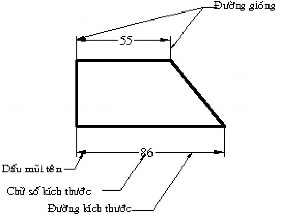
1.2.Qui định chung
Kích thước khi trên bản vẽ là kích thước thực của vật thể, không phụ thuộc vào tỉ lệ bản vẽ.
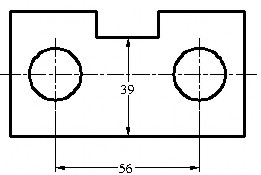
Số lượng kích thước ghi trên bản vẽ phải đầy đủ để chế tạo và kiểm tra, không thừa không thiếu.
Kích thước tham khảo được khi trong
dấu ngoặc (..).
Đơn vị đo kích thước dài và sai lệch ghi
trên bản vẽ là mm thì không cần ghi đơn
vị trên bản vẽ. Nếu dùng đơn vị khác thì
đơn vị đo ghi ngay sau kích thước hoặc
trong phần chú thích.
Đường kích thước và đường gióng vẽ bằng nét liền mảnh. Đường gióng kéo dài khỏi đường kích thước 1 đoạn 1-2mm.
Không dùng đường trục, đường bao àm đường kích thước nhưng cho phép làm đường gióng.
Đường gióng được kẻ vuông góc với đoạn cần ghi kích thước, khi cần có thể xiên góc nhưng hai đường gióng của một kích thước phải song song nhau.
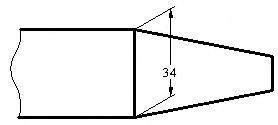
Đường gióng có thể cắt nhau nhưng không thể cắt đường kích thước và chữ số kích thước.
Cách ghi kích thước đường tròn và bán kính cung tròn là trước chữ số kích thước phải ghi kí hiệu ∅ hoặc R
1.3.Trình tự tạo kiểu ghi kích thước mới a.Nhập lệnh
Pulldown Menu: Dimension/Style hoặc Format/ Dimension
Gõ lệnh : Dimsyle hoặc Ddim
*.Cấu trúc câu lệnh
Command: Ddim
Xuất hiện hộp thoại Dimention Style Manager
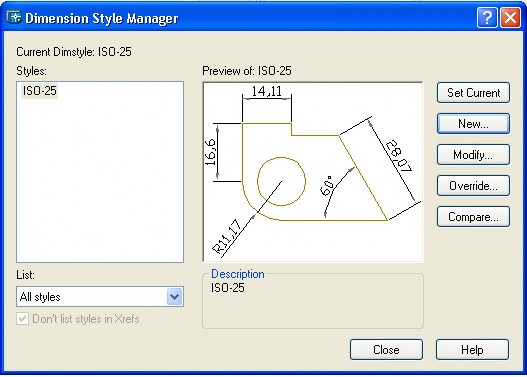
*Các lựa chọn:
+Style: Danh sách các kiểu kích thước có trong bản vẽ hiện hành.
+List: Liệt kê tất cả các kiểu kích thước (All Style) hoặc chỉ liệt kê những kiểu kích thước được sử dụng (Style in Use).
+Set current: Gán một kiểu kích thước đang chọn làm hiện hành.
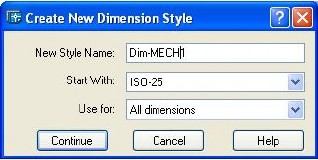
+New: Tạo kiểu kích thước mới, khi chọn New làm xuất hiện hộp thoại Create New Dimension Style.
Trên hộp thoại này ta chọn tên kiểu, chọn kiểu kích thước làm cơ sở xác định kích thước mới, chọn loại kích thước được áp dụng kiểu kích thước mới này.
Continue để tiếp tục, xuất hiện hộp thoại Dimension Style
+Trang Line and Arrow: Gán các biến liên quan đến sự xuất hiện và kiểu dáng của đường kích thước, mũi tên, đường gióng, dấu tâm và đường tâm.
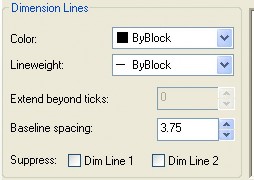
-Dimension Lines: Các giá trị liên quan đến đường kích thước bao gồm:
Color: Thay đổi màu của đường kích thước.
Lineweight:Định chiều rộng nét in cho đường kích thước.
Extend beyond ticks: Khoảng đường kích thước nhô ra khỏi đường gióng.
Baseline Spacing: Khoảng cách giữa các đường kích thước trong chuỗi kích thước song song.
Suppress: Giấu đi mũi tên thứ nhất hay thứ hai.
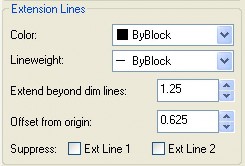
-Extension Line: Gán giá trị các biến liên quan đến đường gióng.
Extend beyond dim lines: Khoảng đường gióng nhô ra khỏi đường kích thứơc.
Offset from origin: Khe hở giữa điểm gốc và đường gióng.
-Arrowheads: Chọn dạng mũi tên và độ lớn của nó.
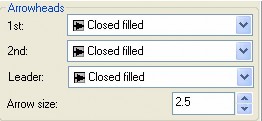
Center Marks for Circles:
Type: chọn dấu tâm (Mark) hay đường tâm ![]() (Line).
(Line).
Size: kích thước của chúng.
+Trang Text:
Text Appearance: Điều khiển hình dạng và kích cỡ của chữ số kích thước.
-Text style: Định kiểu chữ số
-Text color: Màu chữ số.
-Text height: Chiều cao chữ số .
-Fraction height scale: Tỉ lệ giữa chiều cao dung sai và chữ số.
-Draw frame around text: Vẽ khung hình chữ nhật bao quanh chữ số kích thước.
+Text placement:
-Vertical: Định vị trí trên/dưới so với đường kích thước.
-Horizontal: Định vị trí trái/ phải so với đường kích thước.
-Offset from dim line: Khoảng cách giữa chữ số kích thước so với đường kích thước.
+Text Alignment:
-Horizontal: Viết text theo phương nằm ngang.
-Aligned with dimension line: Chữ số kích thước luôn nằm song song song với đường kích thước.
-Iso standard:Theo tiêu chuẩn iso.
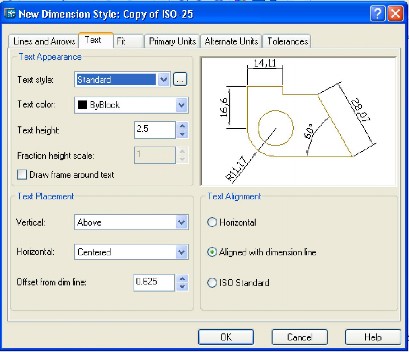
+Trang Fit: Điều khiển vị trí chữ số kích thước, đầu mũi tên, đường dẫn và đường kích thước.